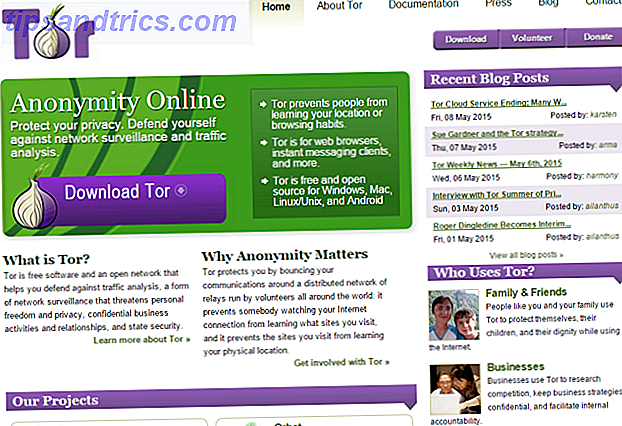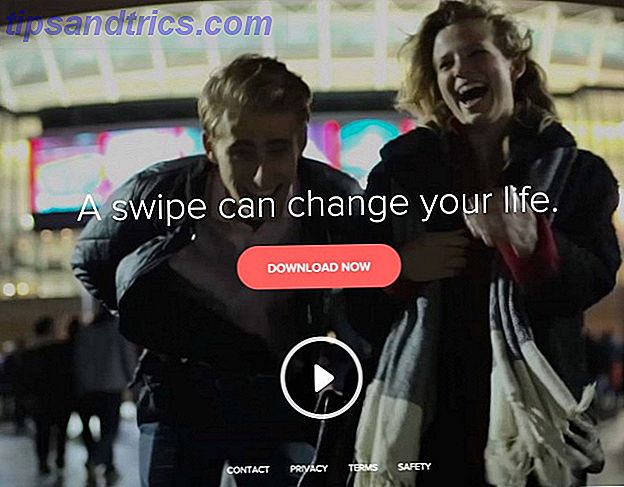Το PDF έχει περάσει πάνω από δύο δεκαετίες και πιθανώς να τις συναντήσετε παντού. Υπάρχουν πολλά εργαλεία διαθέσιμα για να σας βοηθήσουν να αξιοποιήσετε στο έπακρο τα αρχεία PDF, οπότε έχουμε στρογγυλοποιήσει μερικά από τα καλύτερα που προσφέρουν τις λειτουργίες που θέλετε να χρησιμοποιείτε συνεχώς.
Είτε είναι σε θέση να σαρώσετε ένα αρχείο απευθείας σε ένα PDF, να εξαγάγετε συγκεκριμένες εικόνες από ένα έγγραφο ή να αποθηκεύσετε οτιδήποτε σε μορφή PDF, σας έχουμε καλύψει με αυτά τα βοηθητικά προγράμματα. Και πολλοί από αυτούς είναι ισχυροί και έχουν πολλές άλλες λειτουργίες.
Αν έχετε το δικό σας αγαπημένο εργαλείο PDF, βεβαιωθείτε ότι είστε επικεφαλής στην ενότητα σχολίων και μοιραστείτε μαζί μας.
1. Δεν υπάρχει άλλος σαρωτής PDF 2 - Σάρωση σε PDF
Λογισμικό για να βοηθήσει με το σαρωτή σας είναι μια δεκάρα μια ντουζίνα. Ο σαρωτής σας πιθανόν ήρθε με δικό του λογισμικό. Αλλά πολλοί από αυτούς είναι συρρικνωμένοι ή δεν λειτουργούν σωστά. Ούτε άλλος PDF Σαρωτής 2 (NAPS2) μπορεί να έχει ένα αυτοκατανόητο όνομα, αλλά είναι στην πραγματικότητα ένα εξαιρετικά χρήσιμο εργαλείο που δεν κοστίζει τίποτα.
Μόλις εγκατασταθεί, το NAPS2 είναι απλό στη χρήση. Κάντε κλικ στην επιλογή Προφίλ και, στη συνέχεια, στην επιλογή Νέο για να προσθέσετε το σαρωτή σας, διασφαλίζοντας την επεξεργασία των ρυθμίσεων όπως μέγεθος σελίδας και ανάλυση . Εάν θέλετε, μπορείτε να προσθέσετε πολλαπλά προφίλ για τον ίδιο σαρωτή, εάν επιθυμείτε γρήγορη πρόσβαση σε διαφορετικές ρυθμίσεις παραμέτρων.
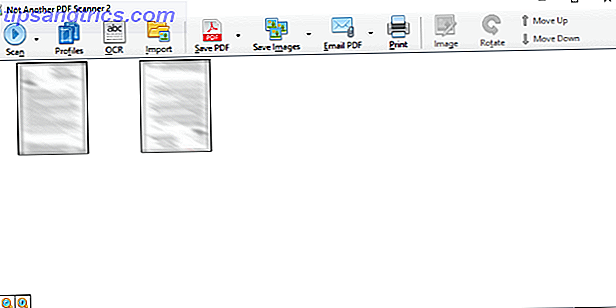
Όταν είναι έτοιμο να μεταβείτε, κάντε κλικ στην επιλογή Σάρωση και το έγγραφό σας θα εμφανιστεί στο πλέγμα όταν ολοκληρωθεί. Μπορείτε να κάνετε απλές ρυθμίσεις στη σάρωση σας μέσω του κουμπιού Εικόνα, το οποίο σας επιτρέπει να κάνετε πράγματα όπως Crop και να ρυθμίσετε τη Φωτεινότητα .
Φυσικά, μπορείτε να κάνετε κλικ στην επιλογή Αποθήκευση PDF για να κάνετε ακριβώς αυτό. Μπορείτε επίσης να επιλέξετε Αποθήκευση εικόνων σε διαφορετικές μορφές ή Εκτύπωση εάν θέλετε αντίγραφα. Ένα από τα πιο cool χαρακτηριστικά είναι η οπτική αναγνώριση χαρακτήρων. Απλώς κάντε κλικ στο OCR, κάντε λήψη του πακέτου γλωσσών που χρειάζεστε και τα PDF σας θα μπορούν να αναζητηθούν.
2. Multitool PDF - Εξαγωγή εικόνων, βίντεο και ήχου
Το PDF Multitool μπορεί να μην έχει το πιο slickest περιβάλλον γύρω, αλλά είναι σίγουρα ένα ισχυρό πρόγραμμα. Είναι σε θέση να σαρώσει ένα PDF και να εξάγει όλους τους τύπους δεδομένων από αυτό. Για παράδειγμα, μπορείτε να μετατρέψετε το έγγραφο σε αρχείο CSV ή XML ή μπορείτε να ανιχνεύσετε πίνακες και να τις μεταφέρετε στο Excel.
Υπάρχει επίσης μια δέσμη εύχρηστων βοηθητικών προγραμμάτων, όπως η δυνατότητα να χωρίσετε το έγγραφο σε πολλά μέρη ή να το συγχωνεύσετε μαζί με μια δέσμη άλλων αρχείων. Μπορείτε επίσης να ενεργοποιήσετε και να απενεργοποιήσετε τη δυνατότητα αναζήτησης στο κείμενο ενός εγγράφου.

Ωστόσο, το πραγματικό χαρακτηριστικό ξεχωρίζει στο πόσο εύκολο είναι να εξάγετε εικόνες, βίντεο και ήχο από ένα PDF. Για αυτό, χρησιμοποιήστε τις επιλογές στην κεφαλίδα Εξαγωγή δεδομένων στην αριστερή στήλη. επιλέξτε Ενσωματωμένες εικόνες ή Ενσωματωμένα πολυμέσα, ανάλογα με τις ανάγκες σας.
Μπορείτε να εξαγάγετε από μια συγκεκριμένη σελίδα ή σε ολόκληρο το έγγραφο. Μπορείτε ακόμη να ορίσετε ένα συγκεκριμένο τμήμα μιας σελίδας από την οποία θέλετε να εξαγάγετε. Για αυτό, χρησιμοποιήστε το κουμπί Επιλογή στην επάνω γραμμή εργαλείων, κάντε κλικ και σύρετε γύρω από την περιοχή που θέλετε να εξαγάγετε και, στη συνέχεια, χρησιμοποιήστε την αριστερή πλοήγηση για να ξεκινήσετε την εξαγωγή. Λειτουργεί τόσο γρήγορα και πολύ καλά.
3. Foxit Reader - Άνοιγμα και αποθήκευση στο σύννεφο
Καλύψαμε το Foxit Reader πολλές φορές στο παρελθόν, όπως και στο γύρισμα των καλύτερων αναγνωστών PDF των Windows Οι 6 καλύτεροι ανάγνωστες PDF για τα Windows Οι 6 καλύτεροι ανάγνωστοι PDF για Windows Σκέφτηκες δύο φορές πριν εγκαταστήσεις το Adobe Reader; Είναι ο ευρύτερα χρησιμοποιούμενος αναγνώστης PDF, αλλά όχι απαραίτητα ο καλύτερος. Βγήκαμε να βρούμε τους καλύτερους αναγνώστες PDF για τις ανάγκες σας. Διαβάστε περισσότερα ή φωτίστε τα προγράμματα για να ανοίξετε αρχεία PDF 6 Εναλλακτικές λύσεις φωτός για το Open Office και τα αρχεία PDF 6 Ελαφρές εναλλακτικές λύσεις για τα αρχεία Open Office και PDF Μην κλείσετε το σύστημά σας με περιττό όγκο. Για την περιστασιακή προβολή αρχείων PDF και Office, μπορείτε να χρησιμοποιήσετε μικρές εφαρμογές και ίσως να μην χρειάζεστε καθόλου πρόσθετο λογισμικό. Διαβάστε περισσότερα, αλλά αξίζει να τηλεφωνήσετε ξανά. Είναι ένας αναγνώστης PDF, αλλά προσφέρει πολλά περισσότερα. Μπορείτε να σαρώσετε κατευθείαν στο PDF, να μοιραστείτε και να σχολιάσετε τα αρχεία σας, να διαβάσετε το κείμενο με χρήση του κειμένου σε ομιλία και πολλά άλλα.
Μια πρόσφατη ενημέρωση του Foxit Reader πρόσθεσε την ολοκλήρωση με το Google Drive και το OneDrive. Το πρόγραμμα είχε ήδη τη δυνατότητα να λειτουργήσει με το SharePoint, το οποίο είναι ιδανικό για μια επιχειρηματική ρύθμιση, αλλά η προσθήκη αυτών των παρόχων cloud σημαίνει ότι μπορείτε εύκολα και γρήγορα να ανοίγετε και να αποθηκεύετε τα αρχεία PDF χρησιμοποιώντας το ηλεκτρονικό σας αποθηκευτικό χώρο.

Για να προσθέσετε τους λογαριασμούς σας, μεταβείτε στην επιλογή Αρχείο και, στη συνέχεια, Ανοίξτε ή Αποθήκευση ως . Από εδώ, κάντε κλικ στην επιλογή Προσθήκη τοποθεσίας . Στη δεξιά πλευρά θα δείτε τις επιλογές παροχέων σύννεφων. Επιλέξτε αυτά που θέλετε με τη σειρά σας και θα σας ζητηθεί να συνδεθείτε για να επαληθεύσετε την πρόσβαση του Foxit Reader. Είναι γρήγορη, απλή και εύκολη.
Άλλες νέες δυνατότητες είναι η δυνατότητα υπογραφής εγγράφων με τη χρήση πιστοποιητικών, χρονικής σφράγισης αξιόπιστων εξυπηρετητών και μέτρησης λέξεων είτε ολόκληρου του εγγράφου είτε συγκεκριμένων ενότητες. Αν θέλετε ένα πρόγραμμα προβολής PDF γεμάτο χρήσιμα χαρακτηριστικά, το Foxit Reader σας καλύπτει.
4. Google Drive - Μετατροπή PDF σε κείμενο
Η οπτική αναγνώριση χαρακτήρων (OCR) είναι μια λειτουργία που θα εντοπίσει οποιοδήποτε κείμενο μέσα στο αρχείο σας. Αυτό σημαίνει ότι μπορείτε στη συνέχεια να πραγματοποιήσετε αναζήτηση εντός του PDF ή να την εξαγάγετε σε ξεχωριστό έγγραφο, ανάλογα με τις λειτουργίες του προγράμματος. Μερικά από τα εργαλεία που αναφέραμε ήδη υποστηρίζουν αυτό, αλλά ίσως ψάχνετε για μια ελαφριά επιλογή, η οποία προσφέρει μόνο OCR.
Έχουμε καλύψει τα καλύτερα δωρεάν εργαλεία OCR Τα 3 καλύτερα εργαλεία δωρεάν OCR για να μετατρέψετε τα αρχεία σας πίσω στα επεξεργάσιμα έγγραφα Τα 3 καλύτερα εργαλεία OCR για τη μετατροπή των αρχείων σας πίσω στα επεξεργάσιμα έγγραφα Το λογισμικό οπτικής αναγνώρισης χαρακτήρων (OCR) ευανάγνωστο κείμενο. Εδώ σας παρουσιάζουμε τα καλύτερα δωρεάν εργαλεία OCR και τον τρόπο λειτουργίας τους. Διαβάστε περισσότερα στο παρελθόν. Ένα από τα πιο εύχρηστα δεν απαιτεί ακόμη και λήψη, απλώς έναν Λογαριασμό Google. Αυτό συμβαίνει επειδή το Google Drive έχει ενσωματωμένη δυνατότητα μετατροπής του PDF σας σε έγγραφο κειμένου. Θα διατηρήσει ακόμη στοιχεία μορφοποίησης όπως έντονους χαρακτήρες, πλάγια γράμματα, μέγεθος γραμματοσειράς και τύπο γραμματοσειράς. Ωστόσο, δεν μπορεί να χειριστεί ιδιαίτερα λίστες, πίνακες ή στήλες.

Για να ξεκινήσετε, συνδεθείτε στο λογαριασμό σας στο Google Drive. Στη συνέχεια, κάντε κλικ στην επιλογή Νέα> Αποστολή αρχείου και μεταβείτε στο PDF στον υπολογιστή σας. Μόλις το εντοπίσετε, επιλέξτε το και κάντε κλικ στο Άνοιγμα . Στη συνέχεια, το αρχείο θα μεταφορτωθεί στο Δίσκο σας.
Όταν ανεβάζετε, κάντε δεξί κλικ στο αρχείο και κάντε κλικ στο Άνοιγμα με> Έγγραφα Google . Θα ανοίξει ένα νέο παράθυρο όπου θα ξεκινήσει η διαδικασία μετατροπής. Αυτό μπορεί να διαρκέσει λίγο, ανάλογα με το μέγεθος του PDF σας. Το μόνο που θα δείτε είναι ένας κινούμενος χρωματισμένος κύκλος, αλλά μην ανησυχείτε, λειτουργεί. Μόλις ολοκληρωθεί, θα ανοίξει ένα Έγγραφο Google με όλο το κείμενο του PDF.
5. Doro PDF Writer - Αποθήκευση σε PDF
Ξεχάστε να χρειάζεται να μετατρέψετε αρχεία σε μορφή PDF. Δεν θα ήταν υπέροχο αν μπορείτε να αποθηκεύσετε απευθείας στη μορφή από όλα τα προγράμματα των Windows; Εάν χρησιμοποιείτε Windows 10, είστε ήδη καλυμμένοι. Δεν χρειάζεστε καν ένα πρόγραμμα γι 'αυτό επειδή μπορείτε να εκτυπώσετε σε PDF απευθείας μέσα στα Windows 10 Πώς να εκτυπώσετε σε PDF από οποιαδήποτε πλατφόρμα Πώς να εκτυπώσετε σε PDF από οποιαδήποτε πλατφόρμα Χρειάζεστε να εκτυπώσετε ένα αρχείο σε PDF; Είναι πιο εύκολο από όσο νομίζετε, ανεξάρτητα από τη συσκευή που χρησιμοποιείτε. Συνοψίσαμε όλες τις επιλογές σας. Διαβάστε περισσότερα .
Για όσους βρίσκονται σε παλαιότερο λειτουργικό σύστημα, το Doro PDF Writer είναι το εργαλείο για εσάς. Εγκαθιστά τον εαυτό του ως εικονικό εκτυπωτή, επιτρέποντάς σας να μετατρέψετε γρήγορα και εύκολα το αρχείο σας σε PDF.

Αυτό σημαίνει ότι απλά πρέπει να πλοηγηθείτε στη λειτουργία εκτύπωσης του προγράμματος που χρησιμοποιείτε - του προγράμματος περιήγησης στο Internet, του σημειωματάριου, ενός επεξεργαστή κειμένου - και επιλέξτε Doro PDF Writer . Κάντε κλικ στο κουμπί OK και το πρόγραμμα θα ανοίξει, επιτρέποντάς σας να προσαρμόσετε ρυθμίσεις όπως το όνομα του PDF και την προσθήκη προστασίας κωδικού πρόσβασης.
Πρόκειται για ένα απλό πρόγραμμα και δεν είναι γεμάτο λειτουργικότητα, αλλά είναι πολύ καλό για να κάνετε ρεπλίκα εκδόσεις των αρχείων σας σε μορφή PDF. Είναι εντελώς δωρεάν και δεν υδατογράφετε το μετατρεμμένο αρχείο σας, σε αντίθεση με κάποια προγράμματα ανταγωνιστών στην αγορά, και συνιστάται πλήρως.
Γίνετε κύριος του PDF
Με όλα αυτά τα εργαλεία κάτω από τη ζώνη σας, είστε σε καλό δρόμο για να γίνετε κύριος του PDF. Για ό, τι μπορεί μερικές φορές να είναι μια δυσκίνητη μορφή, η χρήση αυτών των προγραμμάτων θα επιταχύνει τη ροή σας χωρίς τέλος - πιθανότατα θα αναρωτηθείτε πώς ζείτε χωρίς τη δυνατότητα να μετατρέψετε ένα PDF σε έγγραφο κειμένου!
Αν ψάχνετε να βελτιώσετε τις γνώσεις σας σε PDF, φροντίστε να ελέγξετε τους άλλους οδηγούς μας, όπως κάνοντας PDFs πιο προσβάσιμο και φιλικό προς τον αναγνώστη Κάντε τα PDF σας αρχεία πιο προσβάσιμα και φιλικά προς τον αναγνώστη με αυτές τις συμβουλές Κάντε τα αρχεία PDF πιο προσβάσιμα & αυτές οι συμβουλές Οποιοδήποτε καλό PDF πρέπει να είναι προσβάσιμο για να επικοινωνούν ιδέες - ακολουθήστε αυτές τις συμβουλές για να βεβαιωθείτε ότι το έγγραφό σας αγγίζει τον στόχο. Διαβάστε περισσότερα και τη στρογγυλότητά μας για τους καλύτερους αναγνώστες PDF και eBook για τα Windows 5 Βέλτιστες Αναγνώστες PDF και Ebook για τα Windows 5 Καλύτερες Αναγνώστες PDF και Ebook για Windows Τα Windows εγκαθίστανται ως ένα λειτουργικό σύστημα πολλαπλών πλατφορμών. Εκτελείται ήδη σε ταμπλέτες και συσκευές 2 σε 1, καθιστώντας τις εφαρμογές ανάγνωσης eBook για την επιφάνεια εργασίας πιο σχετικές από ποτέ. Διαβάστε περισσότερα .
Χρησιμοποιήσατε κάποιο από τα εργαλεία που συστήσαμε; Έχετε ένα πρόγραμμα PDF που θέλετε να συστήσετε σε όλους μας; Παρακαλώ μοιραστείτε!